DIREZIONE GENERALE
|
|
|
- Giustina Franceschi
- 8 anni fa
- Visualizzazioni
Transcript
1 DIREZIONE GENERALE Online SERVIZI DI BANCA VIRTUALE BPLazio Web (V1_FEC3 Internet Banking) Manuale Utente Edizione Aprile 2013
2 SOMMARIO 1. Premessa Note Generali Per la tua sicurezza Come accedere al servizio Primo Accesso Accessi successivi Navigazione nel prodotto Livelli di navigazione Come firmare le disposizioni Password dispositiva Token (O.T.P.) La mia posizione La mia posizione Servizi Bancari Informazioni conto Saldo Coordinate conto Lista movimenti Estratto conto Lista Disposizioni differite Assegni Visualizzazione stato assegni Bonifici / giroconti Bonifici Bonifico Italia Bonifico Ristrutturazione edilizia Bonifico Risparmio energetico Bonifico Area SEPA Giroconti Giroconto Elenco bonifici Rubrica e beneficiari Bonifico Donazione Donazioni Pagamenti e tributi Mav / Rav Prenotazione effetti Prenotazione singolo effetto Bollettini postali Bollettino Premarcato Bollettino Bianco Bollettino Ici Bollettino Auto... 28
3 6.5.5 Bollettino Bancario Elenco pagamenti Elenco effetti RiBa Elenco bollettini postali Elenco MAV-RAV e Bollettini Bancari Gestione Utenze Elenco Domiciliazioni Ricarica telefonica Carte Elenco carte Ricarica CartaSì Eura Gestione BPLazio Card Movimenti Carta Ricarica carta Girofondi Bonifico Ricarica telefonica Investimenti Titoli Posizione titoli Operatività titoli Ordini ed eseguiti Offerte e collocamenti Assicurativo Posizione assicurativa Fondi Posizione fondi Consultazione ordini News e Mercati News e mercati Informativa di mercato Servizi informativi News Watchlist Portafoglio simulato Alert titoli Altri servizi Dati personali Comunicazioni Avvisi Inbox Gestione Documentale Impostazione Gestione Documentale Rendiconto Addebiti/Accrediti Gestione codici/sicurezza Sicurezza Ultimi accessi Personalizza Nickname... 56
4 9.5.2 Squadre I Miei Preferiti Personalizza MyHomePage ALERT Gestione limiti Limiti operativi... 60
5 1. Premessa Il prodotto descritto nel presente documento rientra nella categoria degli applicativi di Banca Virtuale On Line. Esso mette infatti in contatto il cliente con la propria Banca, senza bisogno di recarsi personalmente in filiale. Saldi e movimenti bancari sono aggiornati in tempo reale. Le operazioni dispositive che si possono impartire, sono a tutti gli effetti analoghe a quelle disposte direttamente presso qualsiasi filiale della Banca. 1.1 Note Generali Il presente documento è nato dall esigenza di fornire al cliente che si appresta a collegarsi al prodotto di Internet Banking, una guida semplice che gli possa permettere d essere operativo fin dal primo momento e, nei collegamenti successivi, da utilizzare come vademecum per la consultazione. Il documento è suddiviso in capitoli, paragrafi e sottoparagrafi che rispettano la logica dei menu e sottomenu previsti dal prodotto. Si precisa che le funzioni bancarie dettagliate nel documento sono disponibili in relazione alla tipologia di prodotto contrattualizzato con la Banca. Per maggiori informazioni sull operatività del contratto si può contattare la filiale di riferimento, ovvero, ricercare notizie all interno del presente documento. In caso di necessità di specifica assistenza sull applicazione è possibile rivolgersi al nostro servizio di Help Desk telefonando al Numero Verde (a disposizione tutti i giorni 24 ore su 24). Con particolare riferimento alla gestione dello specifico prodotto BPLazio Card, nell ambito del menu Servizi Bancari/Carte/Elenco Carte sono state sviluppate specifiche funzioni che permettono alla clientela finale di gestire la carta con IBAN B.Pop.Lazio (il cui rapporto sia stato preventivamente collegato al contratto di internet banking) mediante funzioni informative per effettuare interrogazioni sul saldo e sui movimenti ed altre, di carattere dispositivo, che permettono di effettuare ricariche (addebitando un conto collegato al contratto), bonifici o ricariche telefoniche da addebitare sulla carta stessa. 1.2 Per la tua sicurezza L accesso all applicazione BPLazio web deve sempre essere effettuato transitando per il sito istituzionale della banca e selezionando la relativa icona. Desideriamo richiamare l attenzione circa i sistemi di sicurezza attualmente previsti: 1. il cliente, ai fini della prima connessione al servizio, utilizza l identificativo assegnatogli all atto della sottoscrizione del relativo contratto e la password contenuta nel plico sigillato consegnato dalla filiale di riferimento. Successivamente, l utente sarà invitato ad inserire una propria password di ingresso. Per quanto riguarda le funzionalità dispositive, al momento della sottoscrizione del contratto viene consegnato uno specifico dispositivo Token il cui funzionamento è descritto nel relativo paragrafo al fine di limitare il verificarsi di eventi fraudolenti e' importante che il cliente: 2.1 sul proprio PC abbia installato e tenga aggiornato un software antivirus e anti-spyware; 1 si rammenta che sia in fase di apertura che durante la consultazione dei dati, non viene mai chiesta la digitazione di una 'password dispositiva' o cod.token. Tale password viene richiesta esclusivamente per confermare l'invio di disposizioni (ad es. bonifici). Pagina 5
6 2.2 verifichi la validità del certificato digitale rilasciato a da cliccando sul lucchetto la cui posizione varia in base al programma di navigazione utilizzato (Internet Explorer, Mozilla Firefox, Google Chrome etc.); 2.3 non risponda a nessuna mail o videata che a, nome del nostro Istituto o di altri richieda, per presunti motivi di sicurezza, di inserire le proprie chiavi di accesso al servizio; 2.4 in presenza di anomale richieste dati, provveda a darne immediata segnalazione alla propria filiale. Ulteriore misura di sicurezza è rappresentata dalla possibilità di ricevere specifici SMS inviati automaticamente al verificarsi di determinati eventi 2. Tale funzionalità risulta particolarmente utile per monitorare le operazioni effettuate tramite la propria Carta Contante (prelievi su ATM e pagamenti su POS), nonché ricevere specifici messaggi di avviso su movimenti-saldi di c/c e/o depositi titoli. Nel caso il contratto sottoscritto preveda tale funzionalità segnaliamo che e' ora possibile ricevere ulteriori messaggi di avviso di 'Sicurezza' relativi a tutte le attività effettuate tramite BPLazio web. All'interno dell opzione Alert (menu' Altri Servizi ) e' possibile attivare tale nuova tipologia di avvisi, denominata Alert Sicurezza, che consente di attivare l'invio di specifici SMS (come da elenco sottostante) di tipo 'Servizio' al costo già stabilito per tale tipologia nel Documento di Sintesi relativo al contratto sottoscritto. Si precisa che per la loro abilitazione e' necessaria anche la 'conferma' tramite utilizzo del proprio Token, mentre una eventuale successiva disabilitazione e' possibile solo presso la filiale in cui e' aperto il rapporto. Elenco tipologia messaggi per i quali si potra' ricevere notifica: - LOGON : msg inviato al collegamento web (conferma di User-Id e password); - Bonif.Italia: msg inviato alla conferma di un ordine di Bonifico Italia; - Ricar.Telef. : msg inviato alla conferma di una Ricarica Telefonica; - Boll.Postale : msg inviato alla conferma di un Bollettino Postale. In caso di anomalie e/o malfunzionamenti sui Servizi On Line in orari di chiusura degli sportelli bancari, la clientela può contattare il servizio di Help Desk chiamando il Numero Verde funzionalità collegata ad una specifica Linea del prodotto BPLazio web Pagina 6
7 2. Come accedere al servizio Per accedere al servizio è necessario che il cliente sia in possesso dell identificativo utente assegnato dalla filiale al momento dell apertura e comunque riportato sul contratto sottoscritto, nonché della Password di collegamento che viene definita come di seguito riportato. 2.1 Primo Accesso Per accedere al servizio la prima volta è necessario che il cliente sia in possesso dell identificativo utente e della busta pin contenente il codice personale segreto (è un codice numerico a 5 cifre) che verrà utilizzato come password d accesso. Una volta cliccato sul tasto, attraverso l apposita mappa di richiesta cambio password, il sistema chiederà di impostare la nuova password di collegamento, che l utente dovrà scegliere e utilizzare d ora in poi per i successivi accessi. Inserimento del Codice personale segreto, contenuto all interno della BUSTA PIN. 2.2 Accessi successivi Durante il primo collegamento viene scelta e confermata la nuova password. Da quel momento il codice pin fornito dalla banca diventa, perciò, inutilizzabile. Per tutti gli accessi successivi al primo è necessario utilizzare la password definita dall utente in fase di primo collegamento (vedi paragrafo Primo Accesso ) In ogni caso le password possono essere modificate, in qualsiasi momento dall utente, accedendo alla sezione apposita (vedi Capitolo Altri Servizi, paragrafo Gestione codici / sicurezza ). Pagina 7
8 3. Navigazione nel prodotto In analogia con le versioni precedenti, anche la nuova piattaforma di Internet Banking prevede la tradizionale barra di navigazione nella quale sono presenti i quattro menù tradizionali: Servizi Bancari (gestione dei rapporti di c/c, multivaluta, d/r, c/d, carte, ecc ) Investimenti (gestione delle posizioni relative a Titoli, Fondi ecc..) News e mercati (area dedicata all informativa di tipo finanziario e simulazioni) Altri servizi (area dedicata alle funzioni di utilità) E inoltre è presente un nuovo menù denominato La mia posizione (la cui veste grafica può essere personalizzata dal cliente 3 ), che contiene una sintesi delle diverse tipologie di rapporto collegate al rapporto di Internet Banking. Nulla cambia circa la modalità di apertura dei menù che sono sempre ad apertura verticale, intuitivi e sensibili al passaggio del mouse. Riguardo alle novità introdotte, la principale è rappresentata da una nuova struttura della pagina web nella quale è possibile individuare tre diverse zone: - la colonna di sinistra: nella quale viene riportato l elenco delle opzioni disponibili; - la parte centrale: nella quale è riportata la mappa relativa alla funzione prescelta; - la colonna di destra: contenente diversi link raggruppati in specifici box, ossia: o IN PRIMO PIANO: nel quale sono riportati i link ad alcuni prodotti della banca per consentire un approfondimento di alcune tra le diverse offerte disponibili; o I MIEI PREFERITI: nel quale vengono riportati i collegamenti veloci alle principali funzioni utilizzate dal cliente (cfr. funzione Personalizza del menù Altri Servizi ); o APPLICAZIONI: visualizzato solo se il cliente è titolare anche del prodotto BPLazio web Aziende ; in tal caso è presente la voce Corporate e selezionando la stessa, si procede all apertura dell applicazione in una nuova videata; o NEWS FINANZIARIE, COMPRA TITOLO e CERCA TITOLO: tali funzionalità di tipo finanziario sono riservate al profilo Advanced. Una ultima novità è rappresentata dal fatto che, per facilitare la navigazione degli utenti, la nuova piattaforma presenta una organizzazione dei menù strutturata su quattro livelli (cfr. paragrafo seguente). 3.1 Livelli di navigazione Il Primo livello è riferito alla barra principale dei menù del programma. Nel Secondo livello si può selezionare il gruppo di appartenenza dell operazione da eseguire (per esempio Bonifici/giroconti). 3 maggiori dettagli sono riportati nella specifica funzione Personalizza disponibile all interno del menù Altri Servizi Pagina 8
9 Il Terzo livello suddivide il gruppo di appartenenza e permette di accedere alle maschere finali editabili (nel caso dell esempio Bonifici ) e/o di consultazione: Elenco Bonifici periodici Rubrica e beneficiari..etc.. Il Quarto livello è un menù orizzontale e permette di accedere ai sottotipi della maschera finale, nel caso dell esempio: Bonifico Italia; Periodico; Rist. Edilizia..etc.. Apertura verticale dei menu, sensibili al passaggio del mouse Pagina 9
10 4. Come firmare le disposizioni Ogni disposizione (es.: bonifici, giroconti, ricariche telefoniche, etc.), per poter essere presa in carico dalla banca, deve essere firmata dal cliente. Per poter firmare una disposizione l utente deve utilizzare le modalità riportate nel paragrafo successivo. NOTA Ogni maschera dispositiva, in caso d errore, riporta nella parte superiore l elenco di inesattezze e/o mancanze di dati obbligatori non inseriti, con l apposita icona in corrispondenza della casella della maschera da completare e/o modificare. Spostando la freccia del mouse sull icona relativa all errore, il sistema specifica il problema. Attenzione: si precisa che se l operazione di firma non va a buon fine (ad es. perché si inserisce un dispositivo di sicurezza errato, o per altre ragioni, la disposizione impartita non può essere inviata in Banca!!!) 4.1 Password dispositiva Token (O.T.P.) Il token è uno strumento elettronico che viene fornito dalla banca al cliente al momento della sottoscrizione del contratto di Internet Banking. Il codice generato dal token dovrà essere utilizzato ogni volta che il sistema chiede di inserire la password dispositiva. Si deve tenere presente che la durata di ogni singolo codice è di circa 30 secondi, trascorsi i quali il codice non è più valido, sarà pertanto necessario generare un nuovo codice. L utilizzo del dispositivo Token è obbligatorio. Pagina 10
11 5. La mia posizione 5.1 La mia posizione Questa nuova voce di menù consente di fornire una visione complessiva delle Posizioni del cliente attraverso il riepilogo dei vari comparti suddivisi in tabelle separate. In particolare l elenco prevede la composizione di tre raggruppamenti: Rapporti Bancari Posizione Patrimoniale Posizione Previdenziale la cui visualizzazione è legata alla presenza, tra i rapporti collegati al contratto, di rapporti della specie. Inoltre, per ogni raggruppamento, vengono evidenziate le seguenti informazioni: - Tipo Investimento (Amministrato o Gestito) - Tipo prodotto - Controvalore in Euro - Ultima valorizzazione - Peso % In particolare, nel primo ( Rapporti Bancari ) vengono riepilogati i rapporti collegati alla postazione suddivisi per Tipo di prodotto (ad esempio, Conti correnti, Conti in Divisa, Depositi a Risparmio, Certificati di Deposito ), mostrandone i dettagli con i relativi valori e parametri. Cliccando sullo specifico Tipo di prodotto si potrà constatare il collegamento diretto alla singola posizione all interno della specifica sezione prevista dal programma. Il secondo raggruppamento ( Posizione Patrimoniale ) presenta, invece, la posizione patrimoniale complessiva, contenente strumenti di risparmio amministrato, gestito ed assicurativo (di tipo finanziario), ripartita per Tipo prodotto (ad esempio Deposito Titoli, Fondi e Sicav, Gestioni Patrimoniali ). Anche qui si potranno cogliere i dati e controvalori e cliccare sul Tipo prodotto per collegarsi alle relative singole sezioni. Infine il terzo comparto ( Posizione Previdenziale ) mostra la posizione relativa agli strumenti assicurativi di tipo previdenziale collegati (ad esempio Polizze previdenziali Vita). A livello generale, nella pagina della posizione complessiva si trovano anche altri tre Link: apre il dettaglio della composizione patrimoniale comprensivo di grafico Torta esemplificativo. consente di aprire o salvare il dettaglio della posizione complessiva suddivisa per comparti in formato PDF. consente di aprire o salvare il dettaglio della posizione complessiva suddivisa per comparti in formato Excel. Pagina 11
12 Altra caratteristica di questa sezione è quella di riportare l elenco di tutte le posizioni patrimoniali e relativi strumenti finanziari all interno di uno specifico Menù di Terzo livello, come mostrato dall immagine sottostante. Ognuna delle voci presenti rappresenta un collegamento attraverso il quale si accede direttamente alla singola posizione all interno del relativo comparto previsto dal programma. Per quanto riguarda le Gestioni patrimoniali (comparto Posizione patrimoniale), attraverso il relativo Link di collegamento si accede alla posizione di dettaglio. Qui si trova l Elenco dei Mandati e si può controllare il contenuto di ognuno di essi. Pagina 12
13 In particolare si accede al Dettaglio con i dati di riferimento (esportabile in Excel) e tramite due appositi Link si possono visualizzare l elenco Movimenti ed i Sottostanti alla gestione (vedi videate sottostanti). All interno della sezione, sotto la voce Zainetto Fiscale è possibile consultare la posizione del cliente, relativamente ai Dossier titoli collegati, con evidenza delle eventuali minusvalenze imponibili suddivise per l anno in corso ed i quattro anni precedenti, secondo le normative vigenti. Pagina 13
14 6. Servizi Bancari E l area dedicata alle operazioni eseguibili sui tradizionali rapporti bancari (conto corrente, Dep.Risp., conto in divisa estera, carte di pagamento, ecc ). 6.1 Informazioni conto Questa sezione contiene varie opzioni informative in relazione ai rapporti collegati alla posizione, come Conti correnti ordinari, Conti in divisa estera o Depositi a Risparmio ordinari. L apertura è impostata sul comparto Saldo conti e relativo dettaglio Saldo Questo comparto mostra i Saldi dei rapporti attivi sulla posizione. In particolare si può selezionare il singolo rapporto di Conto corrente ordinario, di Conto corrente Estero o Deposito a Risparmio per aprire il relativo prospetto di dettaglio Coordinate conto Questo comparto mostra il dettaglio delle Coordinate dei singoli rapporti ed in particolare propone gli specifici codici IBAN e BIC / SWIFT Lista movimenti E la sezione dedicata alle funzionalità relative alla visualizzazione e scarico della Lista dei movimenti dei rapporti presenti. Innanzi tutto si presenta la maschera dei Filtri, la quale consente di indirizzare e limitare la ricerca attraverso l inserimento di un intervallo temporale o una specifica Causale. Dall elenco così estratto si trovano le indicazioni di contenuto ed attraverso il link si entra nel prospetto di dettaglio. Inoltre una particolare caratteristica è la possibilità di inserire una Nota personale tramite il collegamento. Sempre all interno della schermata di elenco completo dei Movimenti si trovano altre quattro specifiche funzionalità: permette di aprire o scaricare l elenco movimenti in formato PDF; permette di accedere alla sezione dove si trova l estratto conto ricevuto come documento PDF (vedi paragrafo dedicato); Pagina 14
15 permette di aprire o scaricare l elenco movimenti in formato Excel, Money o Testo (nella modalità impostata in Preferenze Download); permette di impostare liberamente i parametri per lo scarico dei dati ed in particolare consente di scegliere il formato (Excel, Money o Testo) Estratto conto Da questa voce si accede alla posizione relativa all elenco dei documenti di Estratto conto ricevuti per via telematica attraverso la funzionalità di Gestione documentale. Nell elenco Ultimi Estratti Conto si possono analizzare le indicazioni, visualizzare il documento o scaricarlo e salvarlo in formato PDF come da immagine sottostante Lista Disposizioni differite Questo comparto elenca le Disposizioni differite inserite in relazione ai vari rapporti attivi. Queste disposizioni sono operazioni dispositive inserite in modalità differita, ovvero inoltrate attraverso il prodotto di Internet Banking in orari e giorni che esulano dal normale orario di apertura del servizio (orari serali, notturni, sabato, domenica e giorni festivi). Tali disposizioni verranno prese in carico dalla banca durante i normali orari di apertura del servizio il giorno lavorativo successivo e quindi eseguite alla riapertura del sistema. Dall elenco delle disposizioni differite è possibile verificarne la tipologia, controllarne lo stato ed accedere ai singoli dettagli cliccando sul link come da immagine sottostante. Inoltre, fino a quando le disposizioni non sono prese in carico dalla banca, è presente la facoltà di Revoca della disposizione, esercitabile sia dal link presente nell elenco generale, sia dal pulsante all interno del dettaglio. Ai fini della presa in carico della cancellazione della dispositiva differita è necessario portare alla firma la richiesta (vedi paragrafo Come firmare le disposizioni). Pagina 15
16 6.2 Assegni Visualizzazione stato assegni E la funzione che fornisce l elenco dei carnet disponibili e/o utilizzati collegati ai propri rapporti di conto corrente. Una volta individuato un libretto è possibile accedere al dettaglio per visualizzare i singoli assegni ed il relativo stato. Dall elenco principale vi sono anche i link diretti per le funzionalità di Blocco o Richiesta invio libretto assegni (vedi specifici paragrafi in merito). Si segnala che la funzione di Verifica assegni CAI PASS al momento è disponibile solamente nella home-page del sito della Banca ( Pagina 16
17 6.3 Bonifici / giroconti Bonifici Questo è il comparto che consente di procedere nella compilazione e nell inoltro di varie tipologie di disposizioni di pagamento a livello nazionale ed estero. La schermata iniziale è suddivisa in vari raggruppamenti, contenente ognuno una specifica tipologia di bonifico come da paragrafi sottostanti Bonifico Italia Questa disposizione è quella relativa al Bonifico ordinario a livello nazionale. Dopo aver selezionato il conto corrente sul quale addebitare l operazione (viene anche riportato il saldo Contabile / Disponibile) si procede completando il modello con le relative indicazioni. I campi obbligatori da inserire sono: Nome e cognome Beneficiario; Coordinata IBAN del beneficiario; Indicazione Ordinante; Importo. Da notare la possibilità di indicare un ordinante differente dall intestatario dell Internet Banking. Pagina 17
18 Ai fini della presa in carico del bonifico è necessario, dopo aver verificato la correttezza dei dati immessi nella mappa riepilogativa, portare alla firma la richiesta (vedi paragrafo Come firmare le disposizioni ). Nella maschera di Conferma dell operazione è presente la facoltà di salvare il Beneficiario nella Rubrica. Inoltre, vi è anche la possibilità di creare un archivio beneficiari da richiamare con l apposita funzione di Rubrica dalla quale si può selezionare un nominativo già utilizzato ed inserito in precedenza, oppure aggiungerne e salvarne uno nuovo (vedi paragrafo Rubrica e beneficiari ). Infine, dopo la corretta apposizione di firma ed il conseguente inoltro della disposizione, viene data l opportunità di aprire e scaricare il dettaglio dell eseguito in formato PDF attraverso il link. Pagina 18
19 Bonifico Ristrutturazione edilizia E la funzione che permette di eseguire i bonifici per la fruizione della detrazione fiscale per la ristrutturazione edilizia regolata dalle leggi 449/97, 448/99, 448/01. Tra le voci obbligatorie, oltre a quelle già citate per il Bonifico, il campo codice fiscale contribuente/partita Iva dell ordinante e del beneficiario. In particolare, nella sezione dei Dati dell ordinante si può scegliere fra le due modalità Privato e Condominiale, in maniera da indicare gli specifici codici fiscali o partite Iva. Ai fini della presa in carico del bonifico è necessario, dopo aver verificato la correttezza dei dati immessi nella mappa riepilogativa, portare alla firma la richiesta (vedi paragrafo Come firmare le disposizioni ) Bonifico Risparmio energetico E la funzione che permette di eseguire i bonifici per la fruizione della detrazione fiscale per il risparmio energetico regolata dalla legge 296/2006. La maschera si presenta come quella del bonifico per ristrutturazione edilizia Ai fini della presa in carico del bonifico è necessario, dopo aver verificato la correttezza dei dati immessi nella mappa riepilogativa, portare alla firma la richiesta (vedi paragrafo Come firmare le disposizioni ) Bonifico Area SEPA Questa funzione permette di inserire Bonifici Esteri come disposizione specifica internazionale verso Paesi dell Area SEPA. La SEPA ovvero la Single Euro Payments Area (Area Unica dei Pagamenti in Euro) è l'area in cui i cittadini, le imprese, le pubbliche amministrazioni e gli altri operatori economici possono effettuare e ricevere pagamenti in euro, sia all'interno dei confini nazionali che fra i paesi che ne fanno parte, secondo condizioni di base, diritti ed obblighi uniformi, indipendentemente dalla loro ubicazione all'interno della SEPA. Campi obbligatori: Nome e cognome Beneficiario; Coordinata IBAN Beneficiario; Indicazione Ordinante; Importo; Data valuta di addebito. Pagina 19
20 6.3.2 Giroconti E la funzione che permette di eseguire un bonifico per il trasferimento di somme da un conto ad un altro, attivi entrambi sulla stessa Banca e appartenenti allo stesso contratto di Banca Virtuale Giroconto Consente di inoltrare una singola operazione di Giroconto ordinario. E sufficiente selezionare i rapporti di addebito ed accredito dall apposito elenco ed inserire i dati del giroconto, dove fra quelli obbligatori vi è solo l Importo. Ai fini della presa in carico della disposizione è necessario, dopo aver verificato la correttezza dei dati immessi nella mappa riepilogativa, portare alla firma la richiesta (vedi paragrafo Come firmare le disposizioni ). Pagina 20
21 6.3.3 Elenco bonifici Questo comparto mostra l Elenco completo dei Bonifici inoltrati, suddivisi in due raggruppamenti: Elenco Bonifici Salvo Buon Fine; Elenco Bonifici. Il primo riporta le operazioni revocabili, ovvero tutti i bonifici inseriti ma non ancora autorizzati dalla banca e pertanto annullabili. Dopo aver cliccato sull apposito Link di Revoca e controllato i dati presenti nella mappa riepilogativa, ai fini della presa in carico della cancellazione del bonifico è necessario portare alla firma la richiesta (vedi paragrafo Come firmare le disposizioni ). Il secondo elenco, invece, riporta a livello generale tutte le disposizioni di bonifico inserite e consente una specifica ricerca tramite utilizzo di appositi filtri. All interno del Dettaglio di un singolo bonifico, tramite apposito Link è possibile aprirne e stamparne la relativa Ricevuta in formato PDF, contenente gli estremi della disposizione. Pagina 21
22 6.3.4 Rubrica e beneficiari Questo comparto si riferisce all archivio di Rubrica beneficiari, ovvero mostra l elenco dei beneficiari salvati e permette di cercarli, modificarli o aggiungerne altri. In particolare contiene la funzionalità di Ricerca Beneficiario per Nome/cognome o Alias (ulteriore denominazione personalizzata) all interno dell archivio completo: Inoltre l Elenco Beneficiari permette di Visualizzare i dettagli dei singoli profili ed anche di procedere in Modifica o Cancellazione: Infine, attraverso il tasto profili. è possibile accedere alla maschera per caricare e salvare nuovi Pagina 22
23 6.4 Bonifico Donazione Donazioni E la funzione che permette di eseguire bonifici per donazione nei confronti di specifici beneficiari pre-definiti dalla Banca. Per procedere è necessario selezionare il pulsante <DONAZIONI>. Viene quindi visualizzata una nuova pagina nella quale dovrà essere selezionato il beneficiario tra quelli riportati in un apposito elenco, richiamato selezionando lo specifico link che risulta posizionato a destra del campo Beneficiario. Un volta aperta la lista dei beneficiari, censita e mantenuta dalla Banca, si può selezionare un nominativo al fine di ottenere l inserimento dei relativi dati all interno della maschera di compilazione della disposizione. Per il resto è necessario completare il bonifico con le ulteriori indicazioni obbligatorie come già evidenziato per il bonifico ordinario. Ai fini della presa in carico del bonifico per donazione è necessario, dopo aver verificato la correttezza dei dati immessi nella mappa riepilogativa, portare alla firma la richiesta (vedi paragrafo Come firmare le disposizioni ). Pagina 23
24 6.5 Pagamenti e tributi Questa sezione contiene le varie funzionalità per effettuare le specifiche tipologie di pagamenti elencati nei paragrafi sottostanti Mav / Rav E la funzione che permette di effettuare pagamenti Mediante AVviso e di Ruoli mediante AVviso. Il MAV è un bollettino particolarmente adatto ai soggetti che devono incassare somme frazionate (es. quote condominiali, rate scolastiche, etc.) e viene generalmente emesso da enti pubblici quali scuole, amministrazioni locali, comuni, ma anche da condomini e società finanziarie che gestiscono il credito al consumo. Il RAV è un bollettino utilizzato dai concessionari che trattano la riscossione di somme iscritte a ruolo (es. le sanzioni per violazioni del codice della strada, le tasse sulle concessioni governative o sulla nettezza urbana, l'iscrizione agli albi professionali etc.). A livello funzionale, dopo aver selezionato il rapporto di addebito è necessario indicare la Tipologia di Pagamento ed i relativi dati di identificazione. Ai fini della presa in carico delle disposizioni è necessario, dopo aver verificato la correttezza dei dati immessi nella mappa riepilogativa, portare alla firma la richiesta (vedi paragrafo Come firmare le disposizioni ) Prenotazione effetti E la funzione che permette la prenotazione degli effetti passivi RiBa da pagare. Il programma consente di individuare gli effetti ricevuti per via telematica tramite appositi filtri ed in particolare in base alla data di scadenza ed al codice Fiscale /Partita Iva su cui sono appoggiati. Le RiBa contrassegnate dal simbolo non sono Prenotabili per via telematica (vedi immagine sottostante), per cui è necessario recarsi allo sportello della propria filiale. Infine è sempre possibile consultare a livello informativo l elenco degli effetti passivi con il relativo Stato in cui si trovano accedendo alla sezione Elenco pagamenti alla voce Elenco effetti RiBa (vedi paragrafi sottostanti). Pagina 24
Manuale Utente Iphone
 INTERNET BANKING MOBILE Manuale Utente Iphone Protezione del diritto d'autore e di altri diritti connessi al suo esercizio L. 22 aprile 1941, n. 633 - L. 18 agosto 2000, n. 248 La traduzione, l adattamento
INTERNET BANKING MOBILE Manuale Utente Iphone Protezione del diritto d'autore e di altri diritti connessi al suo esercizio L. 22 aprile 1941, n. 633 - L. 18 agosto 2000, n. 248 La traduzione, l adattamento
FRONT END INTERNET BANKING MANUALE UTENTI FEBBRAIO 2011. Pagina 1
 FRONT END INTERNET BANKING MANUALE UTENTI FEBBRAIO 2011 Pagina 1 SOMMARIO 1. Premessa... 4 1.1 Note Generali... 4 2. Come accedere al servizio... 4 2.1 Primo accesso... 4 2.2 Accessi successivi... 5 3.
FRONT END INTERNET BANKING MANUALE UTENTI FEBBRAIO 2011 Pagina 1 SOMMARIO 1. Premessa... 4 1.1 Note Generali... 4 2. Come accedere al servizio... 4 2.1 Primo accesso... 4 2.2 Accessi successivi... 5 3.
SOMMARIO. IB Front End Clienti Manuale utente
 PCBANK FAMILY SOMMARIO 1. Premessa... 4 1.1 Note Generali... 4 2. Come accedere al servizio... 4 2.1 Primo accesso... 4 2.2 Accessi successivi... 5 3. Come firmare le disposizioni... 6 3.1 Security O.T.P.
PCBANK FAMILY SOMMARIO 1. Premessa... 4 1.1 Note Generali... 4 2. Come accedere al servizio... 4 2.1 Primo accesso... 4 2.2 Accessi successivi... 5 3. Come firmare le disposizioni... 6 3.1 Security O.T.P.
FEC 3. (Internet Banking) Manuale Utente
 FEC 3 (Internet Banking) Manuale Utente 1 1. Come accedere al servizio...3 2. Come firmare le disposizioni...4 2.1 Token (O.T.P.)...5 3. Navigazione nel prodotto...5 3.1 Livelli di navigazione...5 3.2
FEC 3 (Internet Banking) Manuale Utente 1 1. Come accedere al servizio...3 2. Come firmare le disposizioni...4 2.1 Token (O.T.P.)...5 3. Navigazione nel prodotto...5 3.1 Livelli di navigazione...5 3.2
CARIM. online. www.bancacarim.it. manuale utente
 CARIM online www.bancacarim.it Protezione del diritto d'autore e di altri diritti connessi al suo esercizio L. 22 aprile 1941, n. 633 - L. 18 agosto 2000, n. 248 La traduzione, l adattamento totale o parziale,
CARIM online www.bancacarim.it Protezione del diritto d'autore e di altri diritti connessi al suo esercizio L. 22 aprile 1941, n. 633 - L. 18 agosto 2000, n. 248 La traduzione, l adattamento totale o parziale,
IB FEC. (Internet Banking Front End Clienti) Manuale Utente
 IB FEC (Internet Banking Front End Clienti) Manuale Utente Protezione del diritto d'autore e di altri diritti connessi al suo esercizio L. 22 aprile 1941, n. 633 - L. 18 agosto 2000, n. 248 La traduzione,
IB FEC (Internet Banking Front End Clienti) Manuale Utente Protezione del diritto d'autore e di altri diritti connessi al suo esercizio L. 22 aprile 1941, n. 633 - L. 18 agosto 2000, n. 248 La traduzione,
Portale tirocini. Manuale utente Per la gestione del Progetto Formativo
 GESTIONE PROGETTO FORMATIVO Pag. 1 di 38 Portale tirocini Manuale utente Per la gestione del Progetto Formativo GESTIONE PROGETTO FORMATIVO Pag. 2 di 38 INDICE 1. INTRODUZIONE... 3 2. ACCESSO AL SISTEMA...
GESTIONE PROGETTO FORMATIVO Pag. 1 di 38 Portale tirocini Manuale utente Per la gestione del Progetto Formativo GESTIONE PROGETTO FORMATIVO Pag. 2 di 38 INDICE 1. INTRODUZIONE... 3 2. ACCESSO AL SISTEMA...
SERVIZIO DI INTERNET BANKING
 SERVIZIO DI INTERNET BANKING Manuale Utente SOMMARIO 1. Premessa... 1 2. Come accedere al servizio... 2 2.1 Primo accesso... 2 2.2 Accessi successivi... 3 3. Come firmare le disposizioni... 4 3.1 Password
SERVIZIO DI INTERNET BANKING Manuale Utente SOMMARIO 1. Premessa... 1 2. Come accedere al servizio... 2 2.1 Primo accesso... 2 2.2 Accessi successivi... 3 3. Come firmare le disposizioni... 4 3.1 Password
1. Indice. 7. Sezione Carte 14. 8. Sezione Deposito titoli 15. 9. Sezione Servizi 24. 6.7 Mav / Rav 11 6.8 Riicariica Ricarica Carta EURA 11
 1. Indice 1. Premessa 3 2. Come accedere al servizio 3 3. Assistenza, Numeri Utili e ricerca Filiali 4 4. Lettura dei messaggi Inbox 4 5. Come autorizzare are le disposizioni 5 6. Sezione Conti Online
1. Indice 1. Premessa 3 2. Come accedere al servizio 3 3. Assistenza, Numeri Utili e ricerca Filiali 4 4. Lettura dei messaggi Inbox 4 5. Come autorizzare are le disposizioni 5 6. Sezione Conti Online
V0_Ib-Fec. - BPLazio Web
 DIREZIONE GENERALE AREA MERCATO V0_Ib-Fec. - BPLazio Web (Internet Banking) Manuale Utente Edizione Ottobre 2008 SOMMARIO 1. Premessa... 4 1.1 Note Generali... 4 2. Come accedere al servizio... 5 2.1 Primo
DIREZIONE GENERALE AREA MERCATO V0_Ib-Fec. - BPLazio Web (Internet Banking) Manuale Utente Edizione Ottobre 2008 SOMMARIO 1. Premessa... 4 1.1 Note Generali... 4 2. Come accedere al servizio... 5 2.1 Primo
FEC 3. (Internet Banking) Manuale Utente
 FEC 3 (Internet Banking) Manuale Utente Protezione del diritto d'autore e di altri diritti connessi al suo esercizio L. 22 aprile 1941, n. 633 - L. 18 agosto 2000, n. 248 La traduzione, l adattamento totale
FEC 3 (Internet Banking) Manuale Utente Protezione del diritto d'autore e di altri diritti connessi al suo esercizio L. 22 aprile 1941, n. 633 - L. 18 agosto 2000, n. 248 La traduzione, l adattamento totale
Descrizione delle Funzionalità. Core Banking Retail
 Descrizione delle Funzionalità Core Banking Retail Sommario 1. PAGAMENTI 4 1.1.1 Come inserire un nuovo Bonifico Italia 5 1.1.2 Come inserire un Bonifico Sepa 9 1.1.3 Come eseguire il pagamento di un
Descrizione delle Funzionalità Core Banking Retail Sommario 1. PAGAMENTI 4 1.1.1 Come inserire un nuovo Bonifico Italia 5 1.1.2 Come inserire un Bonifico Sepa 9 1.1.3 Come eseguire il pagamento di un
Guida al sistema di pagamento delle pratiche telematiche
 Guida al sistema di pagamento delle pratiche telematiche Gentile Utente, per effettuare il pagamento delle pratiche telematiche deve accedere alla Home Page delle Banche Dati, dopo aver digitato la sua
Guida al sistema di pagamento delle pratiche telematiche Gentile Utente, per effettuare il pagamento delle pratiche telematiche deve accedere alla Home Page delle Banche Dati, dopo aver digitato la sua
Presentazione servizio Inbank
 Presentazione servizio Inbank Accesso al servizio Dal sito internet della Banca; Dal sito internet di Inbank: www.inbank.it. BANCA VIRTUALE Presentazione servizio Inbank 2 Accesso al servizio Inserire
Presentazione servizio Inbank Accesso al servizio Dal sito internet della Banca; Dal sito internet di Inbank: www.inbank.it. BANCA VIRTUALE Presentazione servizio Inbank 2 Accesso al servizio Inserire
Dipartimento per le Libertà Civili e l Immigrazione
 Dipartimento per le Libertà Civili e l Immigrazione Sistema inoltro telematico Manuale utente Versione 10 Data aggiornamento: 14/09/2012 Pagina 1 (25) Sommario 1. Il sistema di inoltro telematico delle
Dipartimento per le Libertà Civili e l Immigrazione Sistema inoltro telematico Manuale utente Versione 10 Data aggiornamento: 14/09/2012 Pagina 1 (25) Sommario 1. Il sistema di inoltro telematico delle
Manuale Amministratore Legalmail Enterprise. Manuale ad uso degli Amministratori del Servizio Legalmail Enterprise
 Manuale Amministratore Legalmail Enterprise Manuale ad uso degli Amministratori del Servizio Legalmail Enterprise Pagina 2 di 16 Manuale Amministratore Legalmail Enterprise Introduzione a Legalmail Enterprise...3
Manuale Amministratore Legalmail Enterprise Manuale ad uso degli Amministratori del Servizio Legalmail Enterprise Pagina 2 di 16 Manuale Amministratore Legalmail Enterprise Introduzione a Legalmail Enterprise...3
I profili e tutte le funzioni disponibili su BM Banking - Privati
 I profili e tutte le funzioni disponibili su BM Banking - Privati Accedi al tuo conto corrente con il profilo più adatto alle tue esigenze BM Banking ti offre la possibilità di accedere al tuo conto in
I profili e tutte le funzioni disponibili su BM Banking - Privati Accedi al tuo conto corrente con il profilo più adatto alle tue esigenze BM Banking ti offre la possibilità di accedere al tuo conto in
Dipartimento per le Libertà Civili e l Immigrazione
 Dipartimento per le Libertà Civili e l Immigrazione SUI Sportello Unico Immigrazione Sistema inoltro telematico Manuale utente Versione 9 Data aggiornamento 19/11/2010 17.19.00 Pagina 1 (1) Sommario 1.
Dipartimento per le Libertà Civili e l Immigrazione SUI Sportello Unico Immigrazione Sistema inoltro telematico Manuale utente Versione 9 Data aggiornamento 19/11/2010 17.19.00 Pagina 1 (1) Sommario 1.
V1_Ib-Fec. - BPLazio Web
 DIREZIONE GENERALE AREA MERCATO V1_Ib-Fec. - BPLazio Web (Internet Banking) Manuale Utente Edizione Aprile 2009 SOMMARIO 1. Premessa... 4 1.1 Note Generali... 4 2. Come accedere al servizio... 5 2.1 Primo
DIREZIONE GENERALE AREA MERCATO V1_Ib-Fec. - BPLazio Web (Internet Banking) Manuale Utente Edizione Aprile 2009 SOMMARIO 1. Premessa... 4 1.1 Note Generali... 4 2. Come accedere al servizio... 5 2.1 Primo
Manuale Utente Carige Mobile
 Manuale Utente Carige Mobile Tabella contenuti Manuale Utente Carige Mobile...3 Accesso al servizio...4 Menu Accesso Rapido... 6 Home page... 7 I miei conti... 8 Dettaglio conti...9 Ricerca movimenti...10
Manuale Utente Carige Mobile Tabella contenuti Manuale Utente Carige Mobile...3 Accesso al servizio...4 Menu Accesso Rapido... 6 Home page... 7 I miei conti... 8 Dettaglio conti...9 Ricerca movimenti...10
Fideuram Online la nuova versione. Scopri le novità
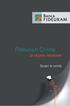 Fideuram Online la nuova versione. Scopri le novità in linea dal 21 giugno La nuova versione Immediatezza, semplicità e personalizzazione Una nuova immagine per rendere ancora più semplice e diretta la
Fideuram Online la nuova versione. Scopri le novità in linea dal 21 giugno La nuova versione Immediatezza, semplicità e personalizzazione Una nuova immagine per rendere ancora più semplice e diretta la
Manuale Operativo del Servizio. Documentazione per l utente Banking Time
 Manuale Operativo del Servizio Documentazione per l utente Banking Time Indice 1. DESCRIZIONE DEL SERVIZIO...3 2. REQUISITI TECNOLOGICI MINIMI...3 3. IMPOSTAZIONI DEL BROWSER...3 4. MODALITÀ PER COMUNICAZIONI...3
Manuale Operativo del Servizio Documentazione per l utente Banking Time Indice 1. DESCRIZIONE DEL SERVIZIO...3 2. REQUISITI TECNOLOGICI MINIMI...3 3. IMPOSTAZIONI DEL BROWSER...3 4. MODALITÀ PER COMUNICAZIONI...3
Manuale Utente Carige Mobile
 Manuale Utente Carige Mobile Tabella contenuti Manuale Utente Carige Mobile...3 Accesso al servizio...4 Home page... 6 I miei conti... 8 Dettaglio conti...9 Ricerca movimenti...10 Le mie carte... 11 Dettaglio
Manuale Utente Carige Mobile Tabella contenuti Manuale Utente Carige Mobile...3 Accesso al servizio...4 Home page... 6 I miei conti... 8 Dettaglio conti...9 Ricerca movimenti...10 Le mie carte... 11 Dettaglio
ISTRUZIONI PER IL PASSAGGIO AL PORTALE IMPRESE CARIGE ON DEMAND
 ISTRUZIONI PER IL PASSAGGIO AL PORTALE IMPRESE CARIGE ON DEMAND Gentile Cliente, nelle prossime settimane il Suo servizio Online Business sarà parzialmente sostituito dal nuovo portale imprese Carige On
ISTRUZIONI PER IL PASSAGGIO AL PORTALE IMPRESE CARIGE ON DEMAND Gentile Cliente, nelle prossime settimane il Suo servizio Online Business sarà parzialmente sostituito dal nuovo portale imprese Carige On
LA SEZIONE PAGAMENTI E CARTE
 LA SEZIONE PAGAMENTI E CARTE Quando clicchi sulla sezione PAGAMENTI e CARTE, accedi ad una pagina (vedi immagine) che mette a tua disposizione due aree: ricariche e pagamenti; la mia carta S MPRE. Fig.
LA SEZIONE PAGAMENTI E CARTE Quando clicchi sulla sezione PAGAMENTI e CARTE, accedi ad una pagina (vedi immagine) che mette a tua disposizione due aree: ricariche e pagamenti; la mia carta S MPRE. Fig.
Guida utente alla compilazione delle richieste di contributo on-line per le Associazioni dei Consumatori
 Guida Utente RCP2 Agenzia nazionale per l attrazione degli investimenti e lo sviluppo d impresa SpA Guida utente alla compilazione delle richieste di contributo on-line per le Associazioni dei Consumatori
Guida Utente RCP2 Agenzia nazionale per l attrazione degli investimenti e lo sviluppo d impresa SpA Guida utente alla compilazione delle richieste di contributo on-line per le Associazioni dei Consumatori
GUIDA UTENTE PRIMA NOTA SEMPLICE
 GUIDA UTENTE PRIMA NOTA SEMPLICE (Vers. 2.0.0) Installazione... 2 Prima esecuzione... 5 Login... 6 Funzionalità... 7 Prima Nota... 8 Registrazione nuovo movimento... 10 Associazione di file all operazione...
GUIDA UTENTE PRIMA NOTA SEMPLICE (Vers. 2.0.0) Installazione... 2 Prima esecuzione... 5 Login... 6 Funzionalità... 7 Prima Nota... 8 Registrazione nuovo movimento... 10 Associazione di file all operazione...
GUIDA RAPIDA CON STRUMENTO DI SICUREZZA TOKEN. www.bancaetica.it
 GUIDA RAPIDA CON STRUMENTO DI SICUREZZA TOKEN www.bancaetica.it INDICE Introduzione...4 1) Token...4 1.1 Quando si deve usare...4 2) Accesso al servizio...5 3) Primo contatto...6 4) Cambio password di
GUIDA RAPIDA CON STRUMENTO DI SICUREZZA TOKEN www.bancaetica.it INDICE Introduzione...4 1) Token...4 1.1 Quando si deve usare...4 2) Accesso al servizio...5 3) Primo contatto...6 4) Cambio password di
Manuale "Conto Corrente e servizi"
 Manuale "Conto Corrente e servizi" Indice Conti Correnti Saldo.3-7 Movimenti..8-13 Assegni.14-17 Bonifico nostra Banca..18-24 Bonifico altra Banca.25-31 Bonifico Postale 32-38 Bonifico periodico 39-46
Manuale "Conto Corrente e servizi" Indice Conti Correnti Saldo.3-7 Movimenti..8-13 Assegni.14-17 Bonifico nostra Banca..18-24 Bonifico altra Banca.25-31 Bonifico Postale 32-38 Bonifico periodico 39-46
Guida Operativa per Singolo Atleta Si raccomanda di utilizzare Explorer versione 9 o superiore, Firefox o Chrome aggiornati alle ultime versioni.
 Iscrizione Atleti alle Liste Punti FIS On-Line Guida Operativa per Singolo Atleta Si raccomanda di utilizzare Explorer versione 9 o superiore, Firefox o Chrome aggiornati alle ultime versioni. Importante!!!
Iscrizione Atleti alle Liste Punti FIS On-Line Guida Operativa per Singolo Atleta Si raccomanda di utilizzare Explorer versione 9 o superiore, Firefox o Chrome aggiornati alle ultime versioni. Importante!!!
Manuale d'uso. Manuale d'uso... 1. Primo utilizzo... 2. Generale... 2. Gestione conti... 3. Indici di fatturazione... 3. Aliquote...
 Manuale d'uso Sommario Manuale d'uso... 1 Primo utilizzo... 2 Generale... 2 Gestione conti... 3 Indici di fatturazione... 3 Aliquote... 4 Categorie di prodotti... 5 Prodotti... 5 Clienti... 6 Fornitori...
Manuale d'uso Sommario Manuale d'uso... 1 Primo utilizzo... 2 Generale... 2 Gestione conti... 3 Indici di fatturazione... 3 Aliquote... 4 Categorie di prodotti... 5 Prodotti... 5 Clienti... 6 Fornitori...
CONTI CORRENTI: FUNZIONI INFORMATIVE
 Capitolo 3 CONTI CORRENTI: FUNZIONI INFORMATIVE Movimenti e saldi Selezione del C/C - Selezionare il C/C desiderato utilizzando il menu a tendina, in cui compaiono il numero del conto corrente e l intestazione,
Capitolo 3 CONTI CORRENTI: FUNZIONI INFORMATIVE Movimenti e saldi Selezione del C/C - Selezionare il C/C desiderato utilizzando il menu a tendina, in cui compaiono il numero del conto corrente e l intestazione,
Internet Banking Deposit@
 Internet Banking Deposit@ Manuale Utente OPZIONE 1 DELL ALBERO VOCALE Internet Banking Deposit@ - Manuale Utente - 1 - MANUALE UTENTE INTERNET BANKING DEPOSIT@ I CODICI DI ACCESSO... - 3 - PRIMO ACCESSO...
Internet Banking Deposit@ Manuale Utente OPZIONE 1 DELL ALBERO VOCALE Internet Banking Deposit@ - Manuale Utente - 1 - MANUALE UTENTE INTERNET BANKING DEPOSIT@ I CODICI DI ACCESSO... - 3 - PRIMO ACCESSO...
Presentazione della pratica online
 Presentazione della pratica online Dalla prima pagina del sito del comune http://www.comune.ficulle.tr.it/, selezionate Sportello Unico Attività Produttive ed Edilizia Selezionate ora ACCEDI nella schermata
Presentazione della pratica online Dalla prima pagina del sito del comune http://www.comune.ficulle.tr.it/, selezionate Sportello Unico Attività Produttive ed Edilizia Selezionate ora ACCEDI nella schermata
Guida alla registrazione on-line di un DataLogger
 NovaProject s.r.l. Guida alla registrazione on-line di un DataLogger Revisione 3.0 3/08/2010 Partita IVA / Codice Fiscale: 03034090542 pag. 1 di 17 Contenuti Il presente documento è una guida all accesso
NovaProject s.r.l. Guida alla registrazione on-line di un DataLogger Revisione 3.0 3/08/2010 Partita IVA / Codice Fiscale: 03034090542 pag. 1 di 17 Contenuti Il presente documento è una guida all accesso
@time al telefono. una volta presa la linea, il risponditore automatico chiederà di digitare due volte asterisco ** sulla tastiera del telefono:
 @time al telefono Il servizio permette di ottenere informazioni e dare disposizioni sui propri rapporti bancari comodamente con una telefonata, gratuita anche dal cellulare. MODALITA DI ACCESSO Per accedere
@time al telefono Il servizio permette di ottenere informazioni e dare disposizioni sui propri rapporti bancari comodamente con una telefonata, gratuita anche dal cellulare. MODALITA DI ACCESSO Per accedere
GESGOLF SMS ONLINE. Manuale per l utente
 GESGOLF SMS ONLINE Manuale per l utente Procedura di registrazione 1 Accesso al servizio 3 Personalizzazione della propria base dati 4 Gestione dei contatti 6 Ricerca dei contatti 6 Modifica di un nominativo
GESGOLF SMS ONLINE Manuale per l utente Procedura di registrazione 1 Accesso al servizio 3 Personalizzazione della propria base dati 4 Gestione dei contatti 6 Ricerca dei contatti 6 Modifica di un nominativo
Si prega di ricordare che per motivi di sicurezza la password vá cambiata ogni 60
 PRIMA DELL ACCESSO MENÚ PRINCIPALE. Accesso alla Banca Accesso con il codice di accesso internet (IAC) 1. Inserite il vostro codice identificativo cliente nel campo identificativo cliente (il vostro codice
PRIMA DELL ACCESSO MENÚ PRINCIPALE. Accesso alla Banca Accesso con il codice di accesso internet (IAC) 1. Inserite il vostro codice identificativo cliente nel campo identificativo cliente (il vostro codice
SIRTEL. Sistema Informativo per la Rendicontazione Telematica degli Enti Locali. Schema di funzionamento del processo per l Ente Locale
 SIRTEL Sistema Informativo per la Rendicontazione Telematica degli Enti Locali Schema di funzionamento del processo per l Ente Locale Sommario del documento Acronimi...3 FASE 1: REGISTRAZIONE ED ABILITAZIONE
SIRTEL Sistema Informativo per la Rendicontazione Telematica degli Enti Locali Schema di funzionamento del processo per l Ente Locale Sommario del documento Acronimi...3 FASE 1: REGISTRAZIONE ED ABILITAZIONE
ACCREDITAMENTO AI SERVIZI PER LA FORMAZIONE
 ACCREDITAMENTO AI SERVIZI PER LA FORMAZIONE GUIDA ALLA COMPILAZIONE ON-LINE DELLA DOMANDA 1. INTRODUZIONE 2 2. REGISTRAZIONE E PROFILAZIONE 3 1.1 REGISTRAZIONE 3 1.2 INSERIMENTO DEL PROFILO 3 2 COMPILAZIONE
ACCREDITAMENTO AI SERVIZI PER LA FORMAZIONE GUIDA ALLA COMPILAZIONE ON-LINE DELLA DOMANDA 1. INTRODUZIONE 2 2. REGISTRAZIONE E PROFILAZIONE 3 1.1 REGISTRAZIONE 3 1.2 INSERIMENTO DEL PROFILO 3 2 COMPILAZIONE
S.I.N. S.R.L. SISTEMA INFORMATIVO NAZIONALE
 Edizione 1.0 Marzo 2010 S.I.N. S.R.L. SISTEMA INFORMATIVO NAZIONALE PER LO SVILUPPO IN AGRICOLTURA Sviluppo Rurale 2007 2013 Misure Strutturali Compilazione domanda di pagamento Manuale Operativo Utente
Edizione 1.0 Marzo 2010 S.I.N. S.R.L. SISTEMA INFORMATIVO NAZIONALE PER LO SVILUPPO IN AGRICOLTURA Sviluppo Rurale 2007 2013 Misure Strutturali Compilazione domanda di pagamento Manuale Operativo Utente
Manuale Utente. RADAR Osservatorio Lazio MANUALE UTENTE
 Manuale Utente RADAR Osservatorio Lazio LAIT LAZIO INNOVAZIONE TECNOLOGICA S.P.A. Sede legale: Via Rosa Raimondi Garibaldi, 7-00145 Roma Sede operativa: Via Adelaide Bono Cairoli, 68 00145 Roma Tel: 06/51689800
Manuale Utente RADAR Osservatorio Lazio LAIT LAZIO INNOVAZIONE TECNOLOGICA S.P.A. Sede legale: Via Rosa Raimondi Garibaldi, 7-00145 Roma Sede operativa: Via Adelaide Bono Cairoli, 68 00145 Roma Tel: 06/51689800
BPIOL - Bollettino Report Gold. Manuale Utente
 BPIOL - Bollettino Report Gold Manuale Utente BPIOL - BOLLETTINO REPORT GOLD MANUALE UTENTE PAG. 1 Indice Indice... 1 1 - Introduzione... 2 2 - Come accedere alla funzione BPIOL Bollettino Report Gold...
BPIOL - Bollettino Report Gold Manuale Utente BPIOL - BOLLETTINO REPORT GOLD MANUALE UTENTE PAG. 1 Indice Indice... 1 1 - Introduzione... 2 2 - Come accedere alla funzione BPIOL Bollettino Report Gold...
Inbank. Guida Rapida. Servizio Assistenza Inbank
 Inbank Guida Rapida Servizio Assistenza Inbank INDICE 1. Introduzione...3 1.1 Accesso al servizio... 3 1.2 Lista movimenti conto...4 1.3 Invio Bonifici... 5 1.4 Invio Bonifico Singolo... 8 1.5 Invio Stipendi...
Inbank Guida Rapida Servizio Assistenza Inbank INDICE 1. Introduzione...3 1.1 Accesso al servizio... 3 1.2 Lista movimenti conto...4 1.3 Invio Bonifici... 5 1.4 Invio Bonifico Singolo... 8 1.5 Invio Stipendi...
Finanziamenti on line -
 Finanziamenti on line - Manuale per la compilazione dei moduli di Presentazione delle Domande del Sistema GEFO Rev. 02 Manuale GeFO Pagina 1 Indice 1. Introduzione... 4 1.1 Scopo e campo di applicazione...
Finanziamenti on line - Manuale per la compilazione dei moduli di Presentazione delle Domande del Sistema GEFO Rev. 02 Manuale GeFO Pagina 1 Indice 1. Introduzione... 4 1.1 Scopo e campo di applicazione...
Guida alla compilazione on-line delle domande di Dote Scuola A.S. 2013-2014 - per le Famiglie INDICE
 Guida alla compilazione on-line delle domande di Dote Scuola A.S. 2013-2014 - per le Famiglie INDICE Introduzione... 2 Riconoscimento del soggetto richiedente da parte del sistema... 2 Elenco dei servizi
Guida alla compilazione on-line delle domande di Dote Scuola A.S. 2013-2014 - per le Famiglie INDICE Introduzione... 2 Riconoscimento del soggetto richiedente da parte del sistema... 2 Elenco dei servizi
PORTALE CLIENTI Manuale utente
 PORTALE CLIENTI Manuale utente Sommario 1. Accesso al portale 2. Home Page e login 3. Area riservata 4. Pagina dettaglio procedura 5. Pagina dettaglio programma 6. Installazione dei programmi Sistema operativo
PORTALE CLIENTI Manuale utente Sommario 1. Accesso al portale 2. Home Page e login 3. Area riservata 4. Pagina dettaglio procedura 5. Pagina dettaglio programma 6. Installazione dei programmi Sistema operativo
Guida al sistema di pagamento delle pratiche telematiche
 Guida al sistema di pagamento delle pratiche telematiche Dopo aver inserito la username e la password, accedere a Home Page Banche Dati cliccando sulla sinistra in BANCHE DATI. Sotto il Servizio di invio
Guida al sistema di pagamento delle pratiche telematiche Dopo aver inserito la username e la password, accedere a Home Page Banche Dati cliccando sulla sinistra in BANCHE DATI. Sotto il Servizio di invio
E-mail: inserisci un indirizzo di posta elettronica attiva, a cui invieremo tutte le comunicazioni.
 Per registrarsi: è necessario compilare le informazioni sotto indicate. Nome Utente: inserisci il nome con cui vuoi accedere al portale (ad esempio MARIO ROSSI ). Puoi anche scrivere un nome diverso da
Per registrarsi: è necessario compilare le informazioni sotto indicate. Nome Utente: inserisci il nome con cui vuoi accedere al portale (ad esempio MARIO ROSSI ). Puoi anche scrivere un nome diverso da
ACCESSO AL SISTEMA HELIOS...
 Manuale Utente (Gestione Formazione) Versione 2.0.2 SOMMARIO 1. PREMESSA... 3 2. ACCESSO AL SISTEMA HELIOS... 4 2.1. Pagina Iniziale... 6 3. CARICAMENTO ORE FORMAZIONE GENERALE... 9 3.1. RECUPERO MODELLO
Manuale Utente (Gestione Formazione) Versione 2.0.2 SOMMARIO 1. PREMESSA... 3 2. ACCESSO AL SISTEMA HELIOS... 4 2.1. Pagina Iniziale... 6 3. CARICAMENTO ORE FORMAZIONE GENERALE... 9 3.1. RECUPERO MODELLO
PAGAMENTO EFFETTI PRESENTAZIONI RI.BA. INVIO FATTURE ELETTRONICHE VERSO P.A.
 PAGAMENTO EFFETTI PRESENTAZIONI RI.BA. INVIO FATTURE ELETTRONICHE VERSO P.A. Sommario 1. PAGAMENTO RI.BA.2 2. PRESENTAZIONE RI.BA 6 3. INVIO FATTURE ELETTRONICHE VERSO PUBBLICA AMMINISTRAZIONE 13 1 1.
PAGAMENTO EFFETTI PRESENTAZIONI RI.BA. INVIO FATTURE ELETTRONICHE VERSO P.A. Sommario 1. PAGAMENTO RI.BA.2 2. PRESENTAZIONE RI.BA 6 3. INVIO FATTURE ELETTRONICHE VERSO PUBBLICA AMMINISTRAZIONE 13 1 1.
Software Gestionale Politiche Giovanili
 Software Gestionale Politiche Giovanili Guida all Uso Progettisti e Referenti tecnico-organizzativi Edizione 2012 1 INDICE DEI CONTENUTI: 1. NOZIONI GENERALI E ACCESSO AL SISTEMA 1.1 Requisiti di sistema...
Software Gestionale Politiche Giovanili Guida all Uso Progettisti e Referenti tecnico-organizzativi Edizione 2012 1 INDICE DEI CONTENUTI: 1. NOZIONI GENERALI E ACCESSO AL SISTEMA 1.1 Requisiti di sistema...
1 Tesoreria Statale - Articolo 18 Sistema informatico gestione dati -Manuale Utente v.1.0
 Manuale Utente 1 PREMESSA In forza di quanto disposto dall art.18, comma 1, del decreto legge 1 luglio 2009, n.78, convertito con modificazioni, dalla legge 3 agosto 2009, n.102 è stato emanato il decreto
Manuale Utente 1 PREMESSA In forza di quanto disposto dall art.18, comma 1, del decreto legge 1 luglio 2009, n.78, convertito con modificazioni, dalla legge 3 agosto 2009, n.102 è stato emanato il decreto
Istruzioni operative riservate ai Clienti titolari del nuovo internet banking
 Istruzioni operative riservate ai Clienti titolari del nuovo internet banking Bancaperta, il servizio di home banking del Gruppo Credito Valtellinese, è pensato in un ottica di integrazione tra i vari
Istruzioni operative riservate ai Clienti titolari del nuovo internet banking Bancaperta, il servizio di home banking del Gruppo Credito Valtellinese, è pensato in un ottica di integrazione tra i vari
Tutorial Servizi SUAP ON LINE PROFESSIONI TURISTICHE
 Tutorial Servizi SUAP ON LINE PROFESSIONI TURISTICHE TUTORIAL SERVIZI SUAP ON LINE PROFESSIONI TURISTICHE 1 0. Premessa 1 1. Accesso al sistema 1 2. Inserimento di una nuova pratica 2 2.1 Benvenuto nel
Tutorial Servizi SUAP ON LINE PROFESSIONI TURISTICHE TUTORIAL SERVIZI SUAP ON LINE PROFESSIONI TURISTICHE 1 0. Premessa 1 1. Accesso al sistema 1 2. Inserimento di una nuova pratica 2 2.1 Benvenuto nel
Genius Card in versione UEFA Champions League
 Genius Card in versione UEFA Champions League QUALI SONO LE MIE ESIGENZE Avere un prodotto semplice e conveniente per gestire in tutta sicurezza le principali esigenze di operatività bancaria, senza necessità
Genius Card in versione UEFA Champions League QUALI SONO LE MIE ESIGENZE Avere un prodotto semplice e conveniente per gestire in tutta sicurezza le principali esigenze di operatività bancaria, senza necessità
INDICE. Accesso al Portale Pag. 2. Nuovo preventivo - Ricerca articoli. Pag. 4. Nuovo preventivo Ordine. Pag. 6. Modificare il preventivo. Pag.
 Gentile Cliente, benvenuto nel Portale on-line dell Elettrica. Attraverso il nostro Portale potrà: consultare la disponibilità dei prodotti nei nostri magazzini, fare ordini, consultare i suoi prezzi personalizzati,
Gentile Cliente, benvenuto nel Portale on-line dell Elettrica. Attraverso il nostro Portale potrà: consultare la disponibilità dei prodotti nei nostri magazzini, fare ordini, consultare i suoi prezzi personalizzati,
Guida all utilizzo di WellyBorsa
 Guida all utilizzo di WellyBorsa Indice 1. NOTE TECNICHE PER L UTILIZZO 2. INFORMATIVA FINANZIARIA 3. AZIONI: ORDINI DI ACQUISTO 4. AZIONI: ORDINI DI VENDITA 5. OBBLIGAZIONI: ORDINI DI ACQUISTO 6. OBBLIGAZIONI:
Guida all utilizzo di WellyBorsa Indice 1. NOTE TECNICHE PER L UTILIZZO 2. INFORMATIVA FINANZIARIA 3. AZIONI: ORDINI DI ACQUISTO 4. AZIONI: ORDINI DI VENDITA 5. OBBLIGAZIONI: ORDINI DI ACQUISTO 6. OBBLIGAZIONI:
Direzione Programmazione Sanitaria. Scarico Dati Sanità. Manuale Utente. Versione 1.0.0
 SDS Scarico Dati Sanità Manuale Utente Versione 1.0.0 Torino, Novembre 2011 1 di 21 INDICE 1 APPLICATIVO SDS...3 1.1 GENERALITÀ...3 1.2 AUTENTICAZIONE...5 1.2.1 Primo caso Utente con ruolo PUBBLICO e PRIVATO...9
SDS Scarico Dati Sanità Manuale Utente Versione 1.0.0 Torino, Novembre 2011 1 di 21 INDICE 1 APPLICATIVO SDS...3 1.1 GENERALITÀ...3 1.2 AUTENTICAZIONE...5 1.2.1 Primo caso Utente con ruolo PUBBLICO e PRIVATO...9
24/01/2014 GUIDA ALLA NAVIGAZIONE
 GUIDA ALLA NAVIGAZIONE 1 Sommario 1. STRUTTURA GENERALE DEL SITO... 3 1.1. REGISTRAZIONE... 4 2. RICHIESTA DI ADESIONE ON LINE ALLA COPERTURA ASSICURATIVA DELLA RESPONSABILITÀ PERSONALE COLPA GRAVE AD
GUIDA ALLA NAVIGAZIONE 1 Sommario 1. STRUTTURA GENERALE DEL SITO... 3 1.1. REGISTRAZIONE... 4 2. RICHIESTA DI ADESIONE ON LINE ALLA COPERTURA ASSICURATIVA DELLA RESPONSABILITÀ PERSONALE COLPA GRAVE AD
Internet Banking. Novità della release 6.0.0 Martedì 03 Marzo 2009
 Internet Banking Novità della release 6.0.0 Martedì 03 Marzo 2009 SEZIONE SALDI E MOVIMENTI Posizione azienda Nella posizione azienda, in presenza di numerosi conti, gli ultimi saldi non verranno più frazionati
Internet Banking Novità della release 6.0.0 Martedì 03 Marzo 2009 SEZIONE SALDI E MOVIMENTI Posizione azienda Nella posizione azienda, in presenza di numerosi conti, gli ultimi saldi non verranno più frazionati
GESTIONE DELEGA F24. Gestione tabelle generali Anagrafica di Studio:
 GESTIONE DELEGA F24 Gestione tabelle generali Anagrafica di Studio: Nel folder 2_altri dati presente all interno dell anagrafica dello Studio, selezionando il tasto funzione a lato del campo Banca d appoggio
GESTIONE DELEGA F24 Gestione tabelle generali Anagrafica di Studio: Nel folder 2_altri dati presente all interno dell anagrafica dello Studio, selezionando il tasto funzione a lato del campo Banca d appoggio
Manuale Utente SIRECO
 Corte Dei Conti Manuale Utente SIRECO Guida all accesso a SIRECO Indice dei contenuti 1. Obiettivo del documento... 3 1.1 Acronimi, abbreviazioni, e concetti di base... 3 2. Registrazione di un Responsabile...
Corte Dei Conti Manuale Utente SIRECO Guida all accesso a SIRECO Indice dei contenuti 1. Obiettivo del documento... 3 1.1 Acronimi, abbreviazioni, e concetti di base... 3 2. Registrazione di un Responsabile...
A T I C _W E B G U I D A AL L A N A V I G A Z I O N E S U L S I T O D E L G R U P P O. Rev. 2.1
 G U I D A AL L A N A V I G A Z I O N E S U L S I T O D E L G R U P P O A T I C _W E B Rev. 2.1 1 1. ISCRIZIONE Le modalità di iscrizione sono due: Iscrizione volontaria Iscrizione su invito del Moderatore
G U I D A AL L A N A V I G A Z I O N E S U L S I T O D E L G R U P P O A T I C _W E B Rev. 2.1 1 1. ISCRIZIONE Le modalità di iscrizione sono due: Iscrizione volontaria Iscrizione su invito del Moderatore
1 Riconoscimento del soggetto richiedente da parte del sistema
 Guida alla compilazione on-line della domanda per il bando Servizi per l accesso all istruzione (Trasporto scolastico, assistenza disabili e servizio pre-scuola e post-scuola) INDICE 1 Riconoscimento del
Guida alla compilazione on-line della domanda per il bando Servizi per l accesso all istruzione (Trasporto scolastico, assistenza disabili e servizio pre-scuola e post-scuola) INDICE 1 Riconoscimento del
RICHIESTA PRESTAZIONI CASSA EDILE DI MILANO
 RICHIESTA PRESTAZIONI CASSA EDILE DI MILANO Ente bilaterale costituito e gestito da Assimpredil-ANCE e FeNEAL-UIL, FILCA-CISL, FILLEA-CGIL 18/05/2011 Manuale Utente Manuale utente per la gestione elettronica
RICHIESTA PRESTAZIONI CASSA EDILE DI MILANO Ente bilaterale costituito e gestito da Assimpredil-ANCE e FeNEAL-UIL, FILCA-CISL, FILLEA-CGIL 18/05/2011 Manuale Utente Manuale utente per la gestione elettronica
Funzioni di utilità - Storico bonifici
 Funzioni di utilità - Storico bonifici STORICO Elenco Generalità Lo Storico bonifici memorizza, in automatico, i bonifici eseguiti. E possibile memorizzare un massimo di 50 disposizioni, superato questo
Funzioni di utilità - Storico bonifici STORICO Elenco Generalità Lo Storico bonifici memorizza, in automatico, i bonifici eseguiti. E possibile memorizzare un massimo di 50 disposizioni, superato questo
Regione Piemonte Portale Rilevazioni Crediti EELL Manuale Utente
 Pag. 1 di 15 VERS V01 REDAZIONE VERIFICHE E APPROVAZIONI CONTROLLO APPROVAZIONE AUTORIZZAZIONE EMISSIONE NOME DATA NOME DATA NOME DATA A. Marchisio C. Pernumian 29/12/2014 M. Molino 27/02/2015 M. Molino
Pag. 1 di 15 VERS V01 REDAZIONE VERIFICHE E APPROVAZIONI CONTROLLO APPROVAZIONE AUTORIZZAZIONE EMISSIONE NOME DATA NOME DATA NOME DATA A. Marchisio C. Pernumian 29/12/2014 M. Molino 27/02/2015 M. Molino
I.N.A.I.L. Certificati Medici via Internet. Manuale utente
 I.N.A.I.L. Certificati Medici via Internet Manuale utente CERTIFICATI MEDICI... 1 VIA INTERNET... 1 MANUALE UTENTE... 1 COME ACCEDERE AI CERTIFICATI MEDICI ON-LINE... 3 SITO INAIL... 3 PUNTO CLIENTE...
I.N.A.I.L. Certificati Medici via Internet Manuale utente CERTIFICATI MEDICI... 1 VIA INTERNET... 1 MANUALE UTENTE... 1 COME ACCEDERE AI CERTIFICATI MEDICI ON-LINE... 3 SITO INAIL... 3 PUNTO CLIENTE...
Manuale d istruzione SBS
 Manuale d istruzione SBS Sommario MODALITA REGISTRAZIONE... 2 MODALITA LOGIN... 7 ACQUISTO CORSI... 12 CARRELLO ACQUISTI... 18 Inizio.... 18 Fase 1.... 19 Fase 2.... 20 Fase 3.... 21 Fase 3 bis.... 22
Manuale d istruzione SBS Sommario MODALITA REGISTRAZIONE... 2 MODALITA LOGIN... 7 ACQUISTO CORSI... 12 CARRELLO ACQUISTI... 18 Inizio.... 18 Fase 1.... 19 Fase 2.... 20 Fase 3.... 21 Fase 3 bis.... 22
ISTRUZIONI OPERATIVE AGGIORNAMENTO DEL 18/04/2013
 ISTRUZIONI OPERATIVE AGGIORNAMENTO DEL 18/04/2013 Settore: Oggetto: Servizi diversi per la Clientela Istruzioni operative sul Servizio MB Mobile Banking Banca Passadore Guida operativa Indice degli argomenti
ISTRUZIONI OPERATIVE AGGIORNAMENTO DEL 18/04/2013 Settore: Oggetto: Servizi diversi per la Clientela Istruzioni operative sul Servizio MB Mobile Banking Banca Passadore Guida operativa Indice degli argomenti
MANUALE D'USO DEL PROGRAMMA IMMOBIPHONE
 1/6 MANUALE D'USO DEL PROGRAMMA IMMOBIPHONE Per prima cosa si ringrazia per aver scelto ImmobiPhone e per aver dato fiducia al suo autore. Il presente documento istruisce l'utilizzatore sull'uso del programma
1/6 MANUALE D'USO DEL PROGRAMMA IMMOBIPHONE Per prima cosa si ringrazia per aver scelto ImmobiPhone e per aver dato fiducia al suo autore. Il presente documento istruisce l'utilizzatore sull'uso del programma
I s t r u z i o n i o p e r a t i v e. S t a z i o n e A p p a l t a n t e. S i. C e. A n t.
 I s t r u z i o n i o p e r a t i v e S t a z i o n e A p p a l t a n t e S i. C e. A n t. Si.Ce.Ant. Emissione: 10/03/2014 Tutti i diritti riservati Pag. 1 di 3 Documentazione necessaria per lo START
I s t r u z i o n i o p e r a t i v e S t a z i o n e A p p a l t a n t e S i. C e. A n t. Si.Ce.Ant. Emissione: 10/03/2014 Tutti i diritti riservati Pag. 1 di 3 Documentazione necessaria per lo START
db contocarta. Guida all uso. Come utilizzare la tua nuova carta prepagata ricaricabile.
 db contocarta. Guida all uso. Come utilizzare la tua nuova carta prepagata ricaricabile. db contocarta: le caratteristiche. db contocarta è il nuovo prodotto di Deutsche Bank che ti permette di accedere
db contocarta. Guida all uso. Come utilizzare la tua nuova carta prepagata ricaricabile. db contocarta: le caratteristiche. db contocarta è il nuovo prodotto di Deutsche Bank che ti permette di accedere
Processi impattati Liv 1
 Processi impattati Liv 1 4 PROCESSI MARKETING, COMMERCIALI E CUSTOMER SERVICE Liv 2 4.2 GESTIONE CANALI DI CONTATTO CON LA CLIENTELA Liv 3 4.2.4. GESTIONE INTERNET E MOBILE BANKING Liv 4 GESTIONE INTERNET
Processi impattati Liv 1 4 PROCESSI MARKETING, COMMERCIALI E CUSTOMER SERVICE Liv 2 4.2 GESTIONE CANALI DI CONTATTO CON LA CLIENTELA Liv 3 4.2.4. GESTIONE INTERNET E MOBILE BANKING Liv 4 GESTIONE INTERNET
Manuale Utente Albo Pretorio GA
 Manuale Utente Albo Pretorio GA IDENTIFICATIVO DOCUMENTO MU_ALBOPRETORIO-GA_1.4 Versione 1.4 Data edizione 04.04.2013 1 TABELLA DELLE VERSIONI Versione Data Paragrafo Descrizione delle modifiche apportate
Manuale Utente Albo Pretorio GA IDENTIFICATIVO DOCUMENTO MU_ALBOPRETORIO-GA_1.4 Versione 1.4 Data edizione 04.04.2013 1 TABELLA DELLE VERSIONI Versione Data Paragrafo Descrizione delle modifiche apportate
MANUALE UTENTE. P.I.S.A. Progetto Informatico Sindaci Asl
 MINISTERO DELL ECONOMIA E DELLE FINANZE DIPARTIMENTO DELLA RAGIONERIA GENERALE DELLO STATO Ispettorato Generale di Finanza MANUALE UTENTE P.I.S.A. Progetto Informatico Sindaci Asl Versione 1.0 INDICE
MINISTERO DELL ECONOMIA E DELLE FINANZE DIPARTIMENTO DELLA RAGIONERIA GENERALE DELLO STATO Ispettorato Generale di Finanza MANUALE UTENTE P.I.S.A. Progetto Informatico Sindaci Asl Versione 1.0 INDICE
GUIDA UTENTE MONEY TRANSFER MANAGER
 GUIDA UTENTE MONEY TRANSFER MANAGER (vers. 1.0.2) GUIDA UTENTE MONEY TRANSFER MANAGER (vers. 1.0.2)... 1 Installazione... 2 Prima esecuzione... 5 Login... 7 Funzionalità... 8 Anagrafica... 9 Registrazione
GUIDA UTENTE MONEY TRANSFER MANAGER (vers. 1.0.2) GUIDA UTENTE MONEY TRANSFER MANAGER (vers. 1.0.2)... 1 Installazione... 2 Prima esecuzione... 5 Login... 7 Funzionalità... 8 Anagrafica... 9 Registrazione
Studio Legale. Guida operativa
 Studio Legale Guida operativa Cliens Studio Legale Web Cliens Studio Legale Web è un nuovo strumento che consente all avvocato di consultare i dati presenti negli archivi Cliens del proprio studio, attraverso
Studio Legale Guida operativa Cliens Studio Legale Web Cliens Studio Legale Web è un nuovo strumento che consente all avvocato di consultare i dati presenti negli archivi Cliens del proprio studio, attraverso
MANUALE PROSPETTI ONLINE VIA S.A.RE.
 Sistema Informativo Lavoro Regione Emilia - Romagna MANUALE PROSPETTI ONLINE VIA S.A.RE. Bologna, 24/01/2008 Versione 1.0 Nome file: Manuale Prospetti doc Redattore: G.Salomone, S.Terlizzi Stato: Bozza
Sistema Informativo Lavoro Regione Emilia - Romagna MANUALE PROSPETTI ONLINE VIA S.A.RE. Bologna, 24/01/2008 Versione 1.0 Nome file: Manuale Prospetti doc Redattore: G.Salomone, S.Terlizzi Stato: Bozza
SPORTELLO UNICO DELLE ATTIVITÀ PRODUTTIVE MANUALE OPERATIVO FUNZIONI DI PAGAMENTO ONLINE. Versione 05
 SPORTELLO UNICO DELLE ATTIVITÀ PRODUTTIVE MANUALE OPERATIVO FUNZIONI DI PAGAMENTO ONLINE Versione 05 Novembre 2015 1 Sommario Generalità... 3 Pagare con ICONTO... 7 Pagare con carta di credito... 10 Pagare
SPORTELLO UNICO DELLE ATTIVITÀ PRODUTTIVE MANUALE OPERATIVO FUNZIONI DI PAGAMENTO ONLINE Versione 05 Novembre 2015 1 Sommario Generalità... 3 Pagare con ICONTO... 7 Pagare con carta di credito... 10 Pagare
Guida alla compilazione on-line delle domande di Dote Scuola A.S. 2014-2015 - per le Famiglie INDICE
 Guida alla compilazione on-line delle domande di Dote Scuola A.S. 2014-2015 - per le Famiglie INDICE Introduzione... 2 Riconoscimento del soggetto richiedente da parte del sistema... 2 Elenco dei servizi
Guida alla compilazione on-line delle domande di Dote Scuola A.S. 2014-2015 - per le Famiglie INDICE Introduzione... 2 Riconoscimento del soggetto richiedente da parte del sistema... 2 Elenco dei servizi
GUIDA STUDENTI HOMEPAGE DEI CORSI ON-LINE
 GUIDA STUDENTI Benvenuti sulla piattaforma Des-K, basata su Moodle. Di seguito una breve introduzione alla navigazione tra i contenuti e le attività didattiche dei corsi on-line e una panoramica sui principali
GUIDA STUDENTI Benvenuti sulla piattaforma Des-K, basata su Moodle. Di seguito una breve introduzione alla navigazione tra i contenuti e le attività didattiche dei corsi on-line e una panoramica sui principali
START Affidamenti diretti e Procedure concorrenziali semplificate. Istruzioni per i concorrenti Ver. 1.0
 START Affidamenti diretti e Procedure concorrenziali semplificate Istruzioni per i concorrenti Ver. 1.0 Premessa... 1 Accesso al sistema e presentazione offerta... 1 Le comunicazioni fra l Ente ed il Concorrente...
START Affidamenti diretti e Procedure concorrenziali semplificate Istruzioni per i concorrenti Ver. 1.0 Premessa... 1 Accesso al sistema e presentazione offerta... 1 Le comunicazioni fra l Ente ed il Concorrente...
InBank. Manuale Investimenti. Phoenix Informatica Bancaria S.p.A
 InBank Manuale Investimenti Phoenix Informatica Bancaria S.p.A merc I mercati e la borsa sul tuo Internet Banking atiinbank Trading: tutti gli strumenti per gestire al meglio le tue finanze. Tieni sotto
InBank Manuale Investimenti Phoenix Informatica Bancaria S.p.A merc I mercati e la borsa sul tuo Internet Banking atiinbank Trading: tutti gli strumenti per gestire al meglio le tue finanze. Tieni sotto
Vademecum al download, all installazione e all uso del software Easynota Acquisizione della NIR tramite codici a barre bidimensionali
 Vademecum al download, all installazione e all uso del software Easynota Acquisizione della NIR tramite codici a barre bidimensionali Prerequisiti Configurazione consigliata : Windows 2000 / Windows XP
Vademecum al download, all installazione e all uso del software Easynota Acquisizione della NIR tramite codici a barre bidimensionali Prerequisiti Configurazione consigliata : Windows 2000 / Windows XP
Guida alla compilazione on-line delle domande di Dote Scuola A.S. 2014-2015 componente Merito INDICE
 Guida alla compilazione on-line delle domande di Dote Scuola A.S. 2014-2015 componente Merito INDICE Introduzione... 2 Riconoscimento del soggetto richiedente da parte del sistema... 2 Elenco dei servizi
Guida alla compilazione on-line delle domande di Dote Scuola A.S. 2014-2015 componente Merito INDICE Introduzione... 2 Riconoscimento del soggetto richiedente da parte del sistema... 2 Elenco dei servizi
Sistema Informativo di Teleraccolta EMITTENTI
 Sistema Informativo di EMITTENTI aventi l Italia come Stato membro di origine i cui valori mobiliari sono ammessi alla negoziazione in un altro Stato membro dell Unione Europea Art. 116 bis, comma 1, del
Sistema Informativo di EMITTENTI aventi l Italia come Stato membro di origine i cui valori mobiliari sono ammessi alla negoziazione in un altro Stato membro dell Unione Europea Art. 116 bis, comma 1, del
GUIDA ALL UTILIZZO DI MF QUICKEN
 GUIDA ALL UTILIZZO DI MF QUICKEN I conti MF Quicken: il conto corrente MF Quicken consente di definire diversi tipi di conti (Icona Conti), mediante i quali l utente può tenere sotto controllo tutte le
GUIDA ALL UTILIZZO DI MF QUICKEN I conti MF Quicken: il conto corrente MF Quicken consente di definire diversi tipi di conti (Icona Conti), mediante i quali l utente può tenere sotto controllo tutte le
GUIDA OPERATIVA CARICAMENTO ON- LINE ALLEGATI II ( EX MODELLI F) COMUNE DI GENOVA
 MultiService S.p.A. Via De Marini, 53 16149 Genova (Italy) Tel.010.64828.1 - Fax 010.6014399 e-mail: seg@multiservice.ge.it Comune di Genova Ufficio Controllo Impianti Termici GUIDA OPERATIVA CARICAMENTO
MultiService S.p.A. Via De Marini, 53 16149 Genova (Italy) Tel.010.64828.1 - Fax 010.6014399 e-mail: seg@multiservice.ge.it Comune di Genova Ufficio Controllo Impianti Termici GUIDA OPERATIVA CARICAMENTO
MEDICINA CONVENZIONATA. Progetto "Stima Spesa Assistenza Convenzionata" APPLICAZIONE PER LA RILEVAZIONE DEI DATI FISICI E DI SPESA
 MEDICINA CONVENZIONATA Progetto "Stima Spesa Assistenza Convenzionata" APPLICAZIONE PER LA RILEVAZIONE DEI DATI FISICI E DI SPESA MANUALE D USO - ANNO 2014 Delegato regionale Accesso all applicazione L
MEDICINA CONVENZIONATA Progetto "Stima Spesa Assistenza Convenzionata" APPLICAZIONE PER LA RILEVAZIONE DEI DATI FISICI E DI SPESA MANUALE D USO - ANNO 2014 Delegato regionale Accesso all applicazione L
Assessorato alla Sanità ARPA. Anagrafe Regionale dei Prodotti Amministrabili. Manuale Utente 1.0.0
 Assessorato alla Sanità ARPA Anagrafe Regionale dei Prodotti Amministrabili Manuale Utente 1.0.0 Sommario 1. Introduzione... 2 2. Profili utente... 2 3. Dispositivi medici... 2 3.1. ARPA-Ricerca Anagrafiche...
Assessorato alla Sanità ARPA Anagrafe Regionale dei Prodotti Amministrabili Manuale Utente 1.0.0 Sommario 1. Introduzione... 2 2. Profili utente... 2 3. Dispositivi medici... 2 3.1. ARPA-Ricerca Anagrafiche...
Wireless nelle Scuole
 Wireless nelle Scuole Note Tecniche Aggiornate al 04/12/2013 La presente Nota sostituisce la precedente in quanto contiene nuovi aggiornamenti Accesso al sistema Le Istituzioni scolastiche che vogliono
Wireless nelle Scuole Note Tecniche Aggiornate al 04/12/2013 La presente Nota sostituisce la precedente in quanto contiene nuovi aggiornamenti Accesso al sistema Le Istituzioni scolastiche che vogliono
PAGAMENTI E CARTE. All accesso alla sezione Pagamenti e Carte viene visualizzata automaticamente la pagina Lista ricariche e pagamenti.
 PAGAMENTI E CARTE Quando clicchi sulla sezione PAGAMENTI e CARTE, accedi ad una pagina che mette a tua disposizione due aree: o ricariche e pagamenti; o le mie carte. All accesso alla sezione Pagamenti
PAGAMENTI E CARTE Quando clicchi sulla sezione PAGAMENTI e CARTE, accedi ad una pagina che mette a tua disposizione due aree: o ricariche e pagamenti; o le mie carte. All accesso alla sezione Pagamenti
Guida alla Prima Configurazione dei Servizi
 Guida alla Prima Configurazione dei Servizi Indice Indice Guida all attivazione del servizio centralino 3 A. Applicazione Centralino su PC 5 B. Gruppo Operatori 9 Gestione all attivazione dei servizi internet
Guida alla Prima Configurazione dei Servizi Indice Indice Guida all attivazione del servizio centralino 3 A. Applicazione Centralino su PC 5 B. Gruppo Operatori 9 Gestione all attivazione dei servizi internet
Gestione delle informazioni necessarie all attività di validazione degli studi di settore. Trasmissione degli esempi da valutare.
 Gestione delle informazioni necessarie all attività di validazione degli studi di settore. Trasmissione degli esempi da valutare. E stato previsto l utilizzo di uno specifico prodotto informatico (denominato
Gestione delle informazioni necessarie all attività di validazione degli studi di settore. Trasmissione degli esempi da valutare. E stato previsto l utilizzo di uno specifico prodotto informatico (denominato
Guida all accesso al portale e ai servizi self service
 Guida all accesso al portale e ai servizi self service INDICE PREMESSA 2 pag. 1 INTRODUZIONE 2 2 MODALITÀ DI PRIMO ACCESSO 2 2.1 LA CONVALIDA DELL INDIRIZZO DI POSTA ELETTRONICA 2 2.2 L INSERIMENTO DELLA
Guida all accesso al portale e ai servizi self service INDICE PREMESSA 2 pag. 1 INTRODUZIONE 2 2 MODALITÀ DI PRIMO ACCESSO 2 2.1 LA CONVALIDA DELL INDIRIZZO DI POSTA ELETTRONICA 2 2.2 L INSERIMENTO DELLA
Vittorio Veneto, 17.01.2012
 Vittorio Veneto, 17.01.2012 OGGETTO: HELP DESK 2.0 specifiche per l utilizzo del nuovo servizio (rev.01) PRESENTAZIONE SERVIZIO HELP DESK 2.0 Nell ottica di migliorare ulteriormente il servizio offerto
Vittorio Veneto, 17.01.2012 OGGETTO: HELP DESK 2.0 specifiche per l utilizzo del nuovo servizio (rev.01) PRESENTAZIONE SERVIZIO HELP DESK 2.0 Nell ottica di migliorare ulteriormente il servizio offerto
Manuale Utente. CIGS - Mobilità
 Manuale Utente CIGS - Mobilità Indice Indice... 2 1 Glossario... 3 2 Introduzione... 4 3 Accesso al sistema... 5 4 Azienda / Soggetto Abilitato... 8 4.1.1 Azienda... 8 4.1.2 Lavoratore... 13 4.1.3 Domanda
Manuale Utente CIGS - Mobilità Indice Indice... 2 1 Glossario... 3 2 Introduzione... 4 3 Accesso al sistema... 5 4 Azienda / Soggetto Abilitato... 8 4.1.1 Azienda... 8 4.1.2 Lavoratore... 13 4.1.3 Domanda
